안녕하세요! 맥초it입니다.
요즘에는 애플 기기를 구입하면서 꼭 하는 행동이 있습니다. 바로 애플케어플러스 가입하기입니다. 아이폰11의 경우에는 애플케어플러스를 가입하기보다는 통신사 보험이 더 좋다고 판단되어 가입하지 않았지만 아이패드 미니5나 맥북의 경우에는 그러한 보험이 없기 때문에 애플케어플러스를 가입하였습니다.
이번 애플워치5 44mm를 구입하면서도 애플케어플러스를 가입하였는데요. 이번 포스팅에서는 애플케어플러스를 가입하는 방법에 대해 알아보려고 합니다.
1. 애플케어플러스 가입하기
애플케어플러스는 가입하는 방법이 몇 가지가 있습니다. 첫 번째가 공식 홈페이지에서 기기를 구입하며 추가 옵션으로 애플케어플러스를 선택하여 가입하는 방법이 있습니다. 요즘에는 쿠팡에서도 애플케어플러스를 옵션으로 추가를 할 수 있게 되었더군요. 이러한 방식으로 가입을 하게 되면 정말로 편리하지만 저같이 다른 오픈마켓을 통해 구입하신 분들은 해당사항이 되지 않습니다. 그러한 분들을 위해 가입하는 방법을 하나하나 살펴보도록 하겠습니다.

먼저 ‘애플지원’이라는 앱을 다운로드하여 실행을 해주도록 합니다.

그러면 이렇게 앱이 실행이 되는데요. 조금 밑으로 내리시면 하드웨어 보증 범위라는 탭이 있습니다. 이 부분을 눌러주세요.

그러면 이렇게 애플케어 플랜 구입이라는 탭이 나타나는 것을 알 수 있습니다. 여기서 AppleCare 플랜 구입 탭을 눌러주세요.

여기서 AppleCare 플랜 구입하기 탭을 눌러주세요.

그리고 여기서 나의 지원 페이지로 이동을 눌러줍니다.
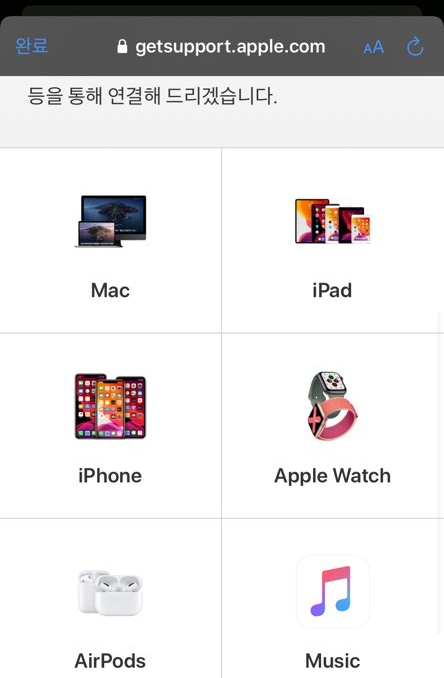
여러가지 애플제품이 나타나는데요. 우리가 관심이 있는 것은 애플워치 쪽이니 애플워치를 눌러주도록 합니다. 다른 제품 애플케어플러스에 관심을 가지시는 분들은 그 제품을 눌러주셔서 상관 없을 듯 합니다.

그럼 드디어 애플케어플러스 구입하기라는 탭이 나타나는데요. AppleCare+ 구입하기 탭을 눌러줍니다.

가입을 하는 방법은 여러가지겠지만 지금 Apple 지원과 대화하기를 누르도록 하겠습니다.

일련번호를 입력하고 나머지 개인정보를 입력해줍니다. 일련번호 입력방법은 밑에 친절하게 표시를 해주는데요.

이렇게 애플워치에 접속하여 일련번호를 확인할 수도 있지만 ‘애플지원’에서 본인의 제품을 클릭후 기기 세부정보를 확인하면 일련번호가 나타나기도 합니다.

그렇게 입력을 끝낸 뒤 잠시 기다려주시면 전화가 오게 됩니다. 전화를 받아 애플 지원 직원과 상담을 하면서 모든 절차를 진행해 주시면 됩니다. 보통 다시 일련번호를 확인하고 구입날짜, 결제방법 등등을 물어보게 됩니다. 그러한 모든 절차가 마무리가 되었다면 애플케어플러스 가입이 완료가 됩니다.

결제가 되었다면서 아이클라우드 이메일로 이렇게 메일이 날라옵니다.
애플케어플러스의 좋은 점은 저의 실수로 인해 기기가 고장이 났다고 하더라도(대표적으로는 기기를 떨궈서 액정이 망가졌다거나 등) 8만 원의 금액으로 수리가 가능하다는 점인데요. 애플 기기의 무서운 AS 금액을 생각해보면 좋은 정책이라 느껴집니다.
이렇게 결제가 마무리가 되면 영업일 기준으로 9일 안에 애플케어플러스 가입이 마무리가 된다고 하는데요.

저는 3일 정도 뒤에 바로 가입 완료 메일이 왔습니다. 맥북에어를 가입할 때는 거의 2주 가까이 걸렸던 것 같은데 지금은 꽤나 빠르게 일처리가 되는 것을 알 수 있었습니다. 만약 영업일 기준으로 9일이 지났는데도 가입이 안 된다 싶으면 전화를 해서 문의를 하면 바로 가입 처리를 진행해 주니 참고해 주시기 바랍니다.
2. 마무리
애플워치5 44mm 애플케어플러스 가입방법에 대해 알아보았는데요. 애플워치의 경우에는 자주 밖으로 가지고 나가고 노출이 너무 되어 있어 애플케어플러스의 가입이 저에게는 마음의 위안이 되지 않았나 싶네요. 그래서 어디 부딪히거나 긁혀도 좀 더 마음 놓고 사용할 수 있는 것 같습니다. 글을 읽어주셔서 감사합니다.





최근댓글